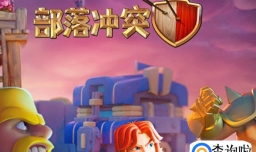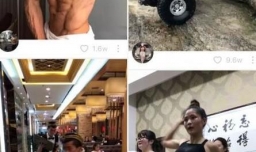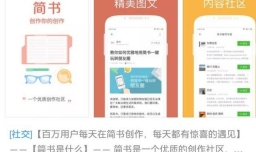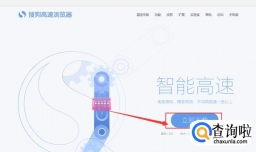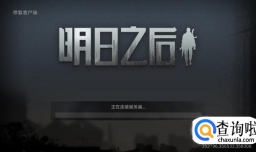win10鼠标如何设置?win10鼠标设置技巧?
0次浏览 | 2022-10-25 02:05:48 更新
来源 :互联网
最佳回答
本文由作者推荐
工具/材料
电脑
win10
详细内容
- 01
我们点击win10图标,在屏幕的左下角,如图所示。
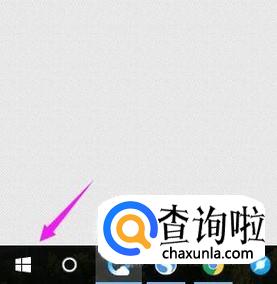
- 02
我们接着选择“设置”,如图所示。
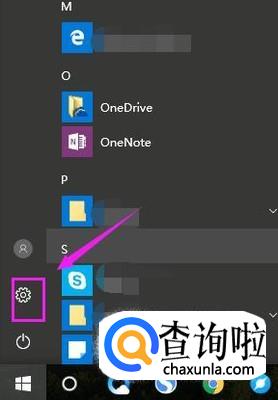
- 03
来到设置这里,我们选择“设备”,如图所示。
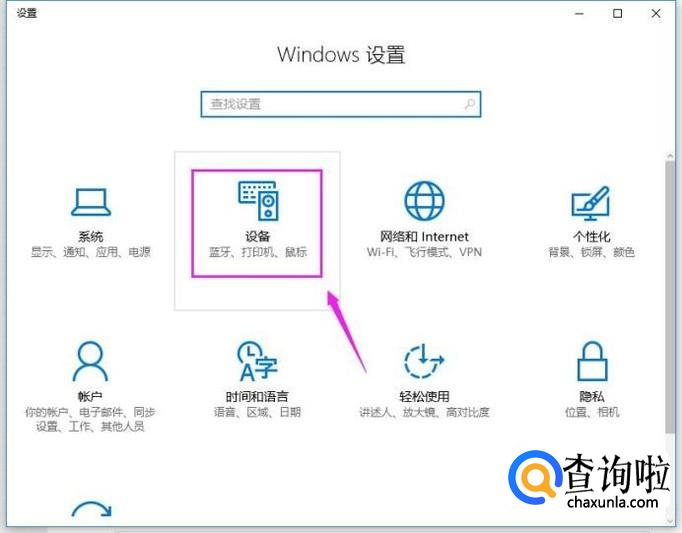
- 04
接着选择“鼠标和触摸板”,如图所示。
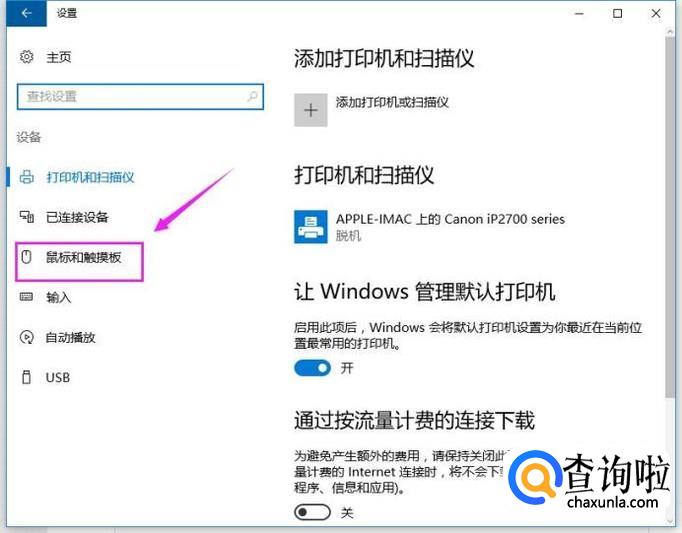
- 05
在这里,我们可以设置鼠标主按键是左还是右,一般我们习惯是左边,如图所示。
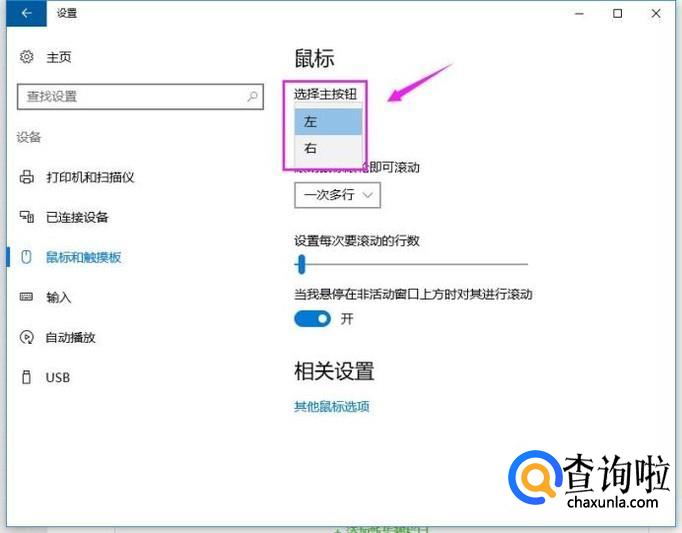
- 06
接着我们设置鼠标滚动滚轮的话,可以设置一次一个界面,也可以设置一次多行,看个人习惯了,小编就喜欢一次一个界面,如图所示。
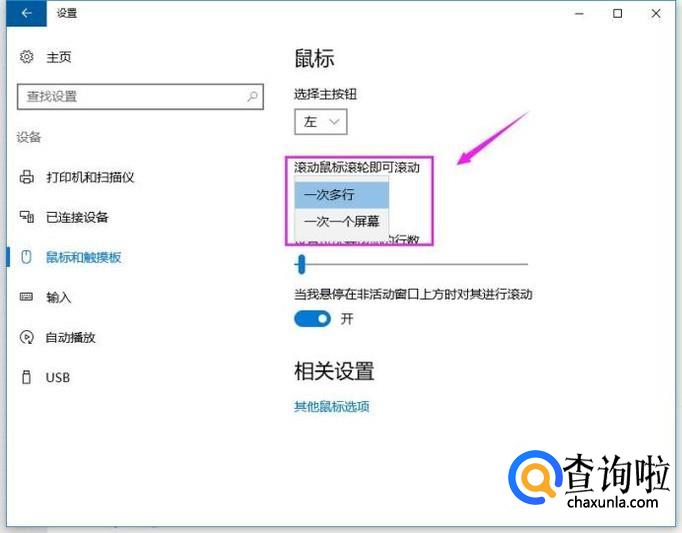
- 07
假如是设置的一次多行,下方就可以调节行数,如图所示。
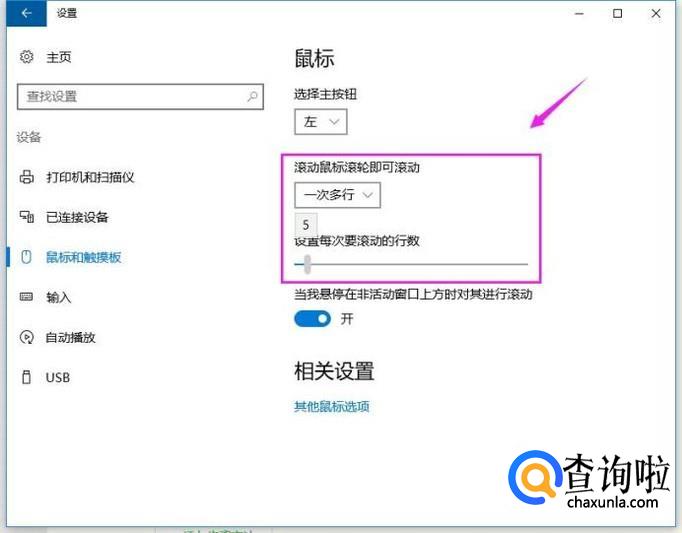
- 08
我们接着点击“其他鼠标选项”,还可以进行其他的设置,如图所示。
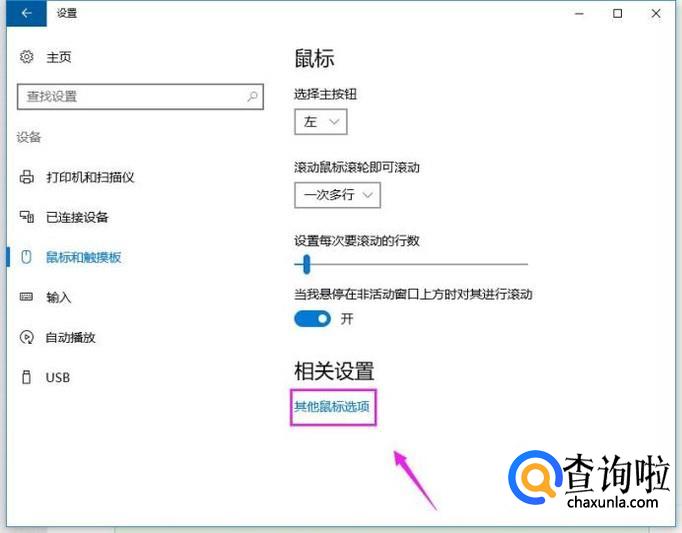
- 09
在鼠标键这,我们可以设置鼠标的双击速度,如图所示。
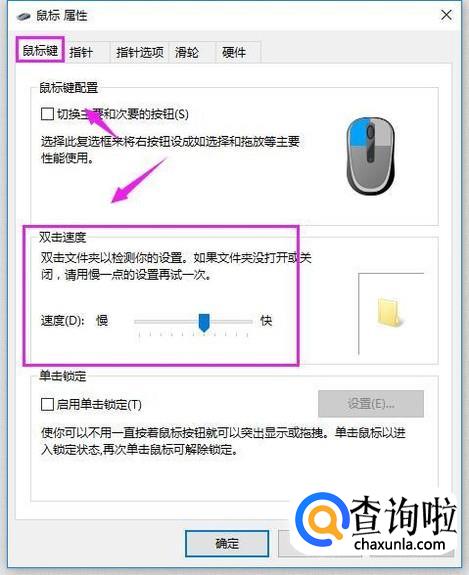
- 010
我们在鼠标指针这里,还可以启用鼠标指针阴影,如图所示。
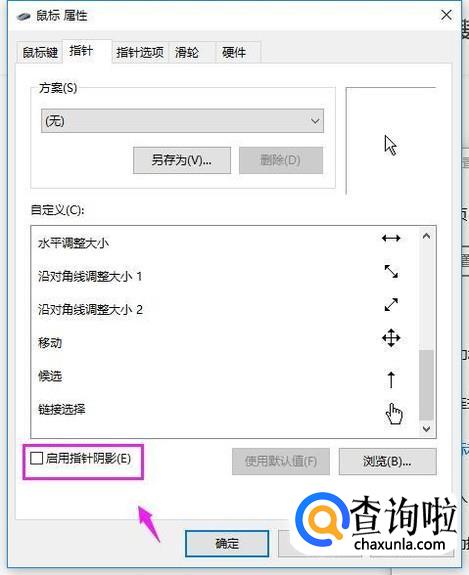
- 011
在鼠标指针选项这里,我们可以设置鼠标指针的移动速度,如图所示。
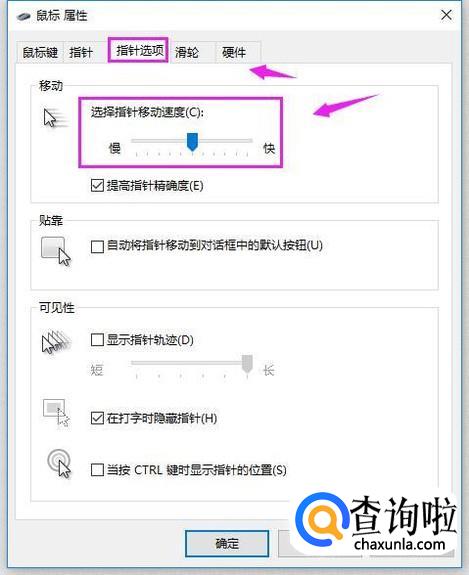
- 012
在鼠标滚轮这里,我们还可以设置水平滚动显示的字符量,如图所示。
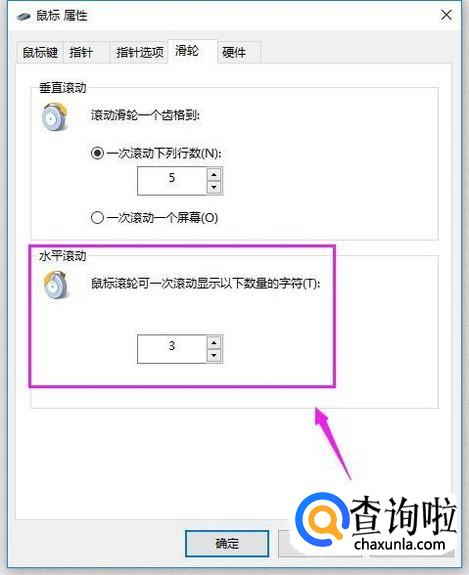
特别提示
win10鼠标如何设置?win10鼠标设置技巧,有用,记得点赞下哦!
广告位
点击排行
- 2 排行
- 3 排行
- 4 排行
- 5 排行
- 6 排行
- 7 排行
- 8 排行
- 9 排行
- 10 排行
热点追踪
广告位